简介
GitHub 讨论区是围绕开源或内部项目社区进行协作沟通的论坛。讨论区用于需要透明和易于访问但无需在项目上跟踪且与代码无关的对话(与 GitHub Issues 不同)。讨论区可在公共论坛中进行流畅、开放的对话。
讨论区通过连接并提供更集中的区域来连接和查找信息,从而为更具协作性的对话提供了一个空间。
在您的代码库中启用 GitHub 讨论区
代码库所有者和具有写入权限的用户可以为其公共和私有代码库上的社区启用 GitHub 讨论区。讨论区的可见性继承自创建讨论的代码库。
首次启用 GitHub 讨论区时,系统会邀请您配置欢迎帖子。
-
在 GitHub 上,导航到代码库的主页。
-
在您的代码库名称下,单击 设置.

-
向下滚动到“功能”部分,然后单击**设置讨论**。
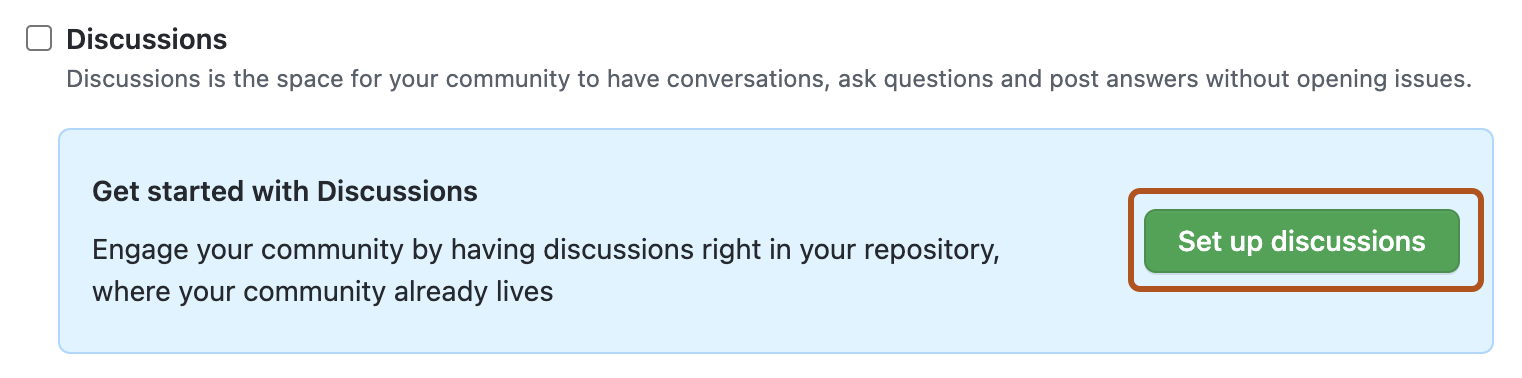
-
在“开始新的讨论”下,编辑模板以符合您希望为社区设置的资源和基调。
-
单击**开始讨论**。
在您的组织中启用 GitHub 讨论区
组织所有者可以为其组织启用 GitHub 讨论区。
启用组织讨论时,您将选择组织中的一个代码库作为组织讨论的源代码库。您可以使用现有代码库,也可以专门创建一个代码库来保存组织讨论。讨论将同时显示在组织的讨论页面和源代码库的讨论页面上。
参与或管理组织中的讨论的权限基于源代码库中的权限。例如,用户需要对源代码库具有写入权限才能删除组织讨论。这与用户需要对代码库具有写入权限才能删除代码库讨论的方式相同。
您可以随时更改源代码库。如果您更改源代码库,讨论不会转移到新的源代码库。
-
在 GitHub 上,导航到您的组织的主页。
-
在您的组织名称下,单击 设置.

-
在“讨论”下,选择**为此组织启用讨论**。
-
使用下拉菜单选择一个代码库作为组织讨论的源代码库。
-
单击**保存**。
欢迎为您的讨论做出贡献
您可以通过创建欢迎帖子并将帖子固定到您的 GitHub 讨论区页面来欢迎您的社区并介绍一种新的沟通方式。固定和锁定讨论可帮助人们了解帖子是作为公告发布的。您可以使用公告将人们链接到更多资源,并为在社区中开启讨论提供指导。有关固定讨论的更多信息,请参阅“管理讨论”。
为贡献者设置社区准则
对于代码库讨论,您可以设置贡献准则以鼓励协作者进行有意义、有用的对话,这些对话与代码库相关。您还可以更新代码库的 README 以传达协作者何时应打开问题或讨论的期望。有关为项目提供准则的更多信息,请参阅“为您的项目添加行为准则”和“为健康的贡献设置您的项目”。
对于组织讨论,您可以通过创建组织简介 README 来共享有关如何参与组织的信息。有关更多信息,请参阅“自定义您的组织简介”。
创建新的讨论
任何可以查看代码库的已验证用户都可以在该代码库中创建讨论。同样,由于组织讨论基于源代码库,因此任何可以查看源代码库的已验证用户都可以在该组织中创建讨论。
-
在 GitHub 上,导航到您要开始讨论的代码库或组织的主页。
-
在您的代码库或组织名称下,单击 讨论.

-
在页面的右侧,单击**新建讨论**。
-
通过单击**开始**选择讨论类别。
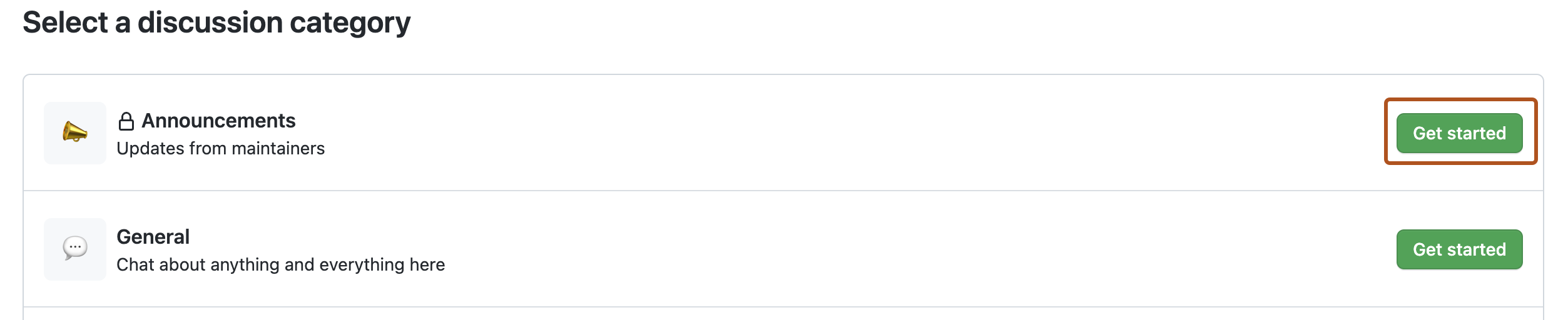
-
在“讨论标题”下,键入讨论的标题,并在“撰写”下,键入讨论的主体。
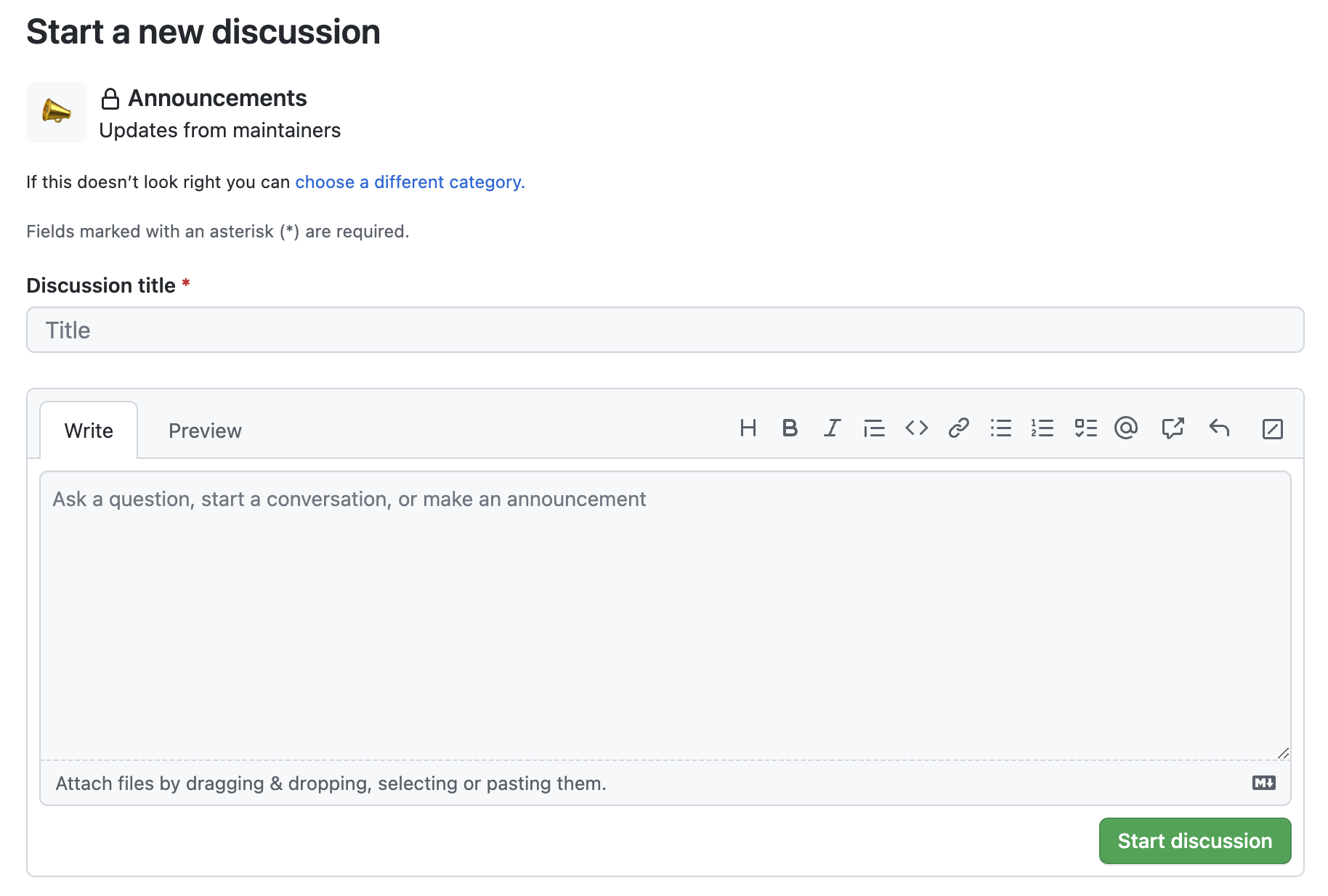
-
单击**开始讨论**。
创建新的投票
任何可以查看代码库的已验证用户都可以创建投票。同样,由于组织讨论基于源代码库,因此任何可以查看源代码库的已验证用户都可以在该组织中创建投票。
-
在 GitHub 上,导航到代码库的主页。
-
在您的代码库或组织名称下,单击 讨论.

-
在类别列表中,单击**投票**。
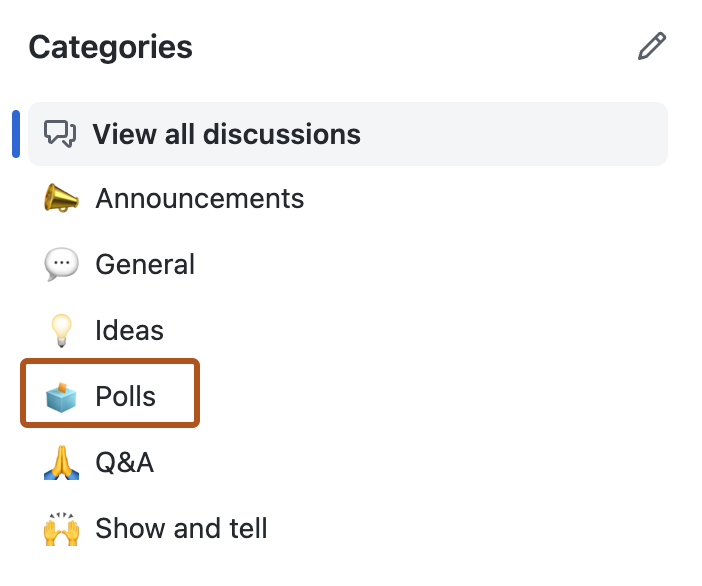
-
在右侧,单击**新建讨论**。
-
在“讨论标题”下,键入标题,并在“撰写”下(可选)键入投票的主体。
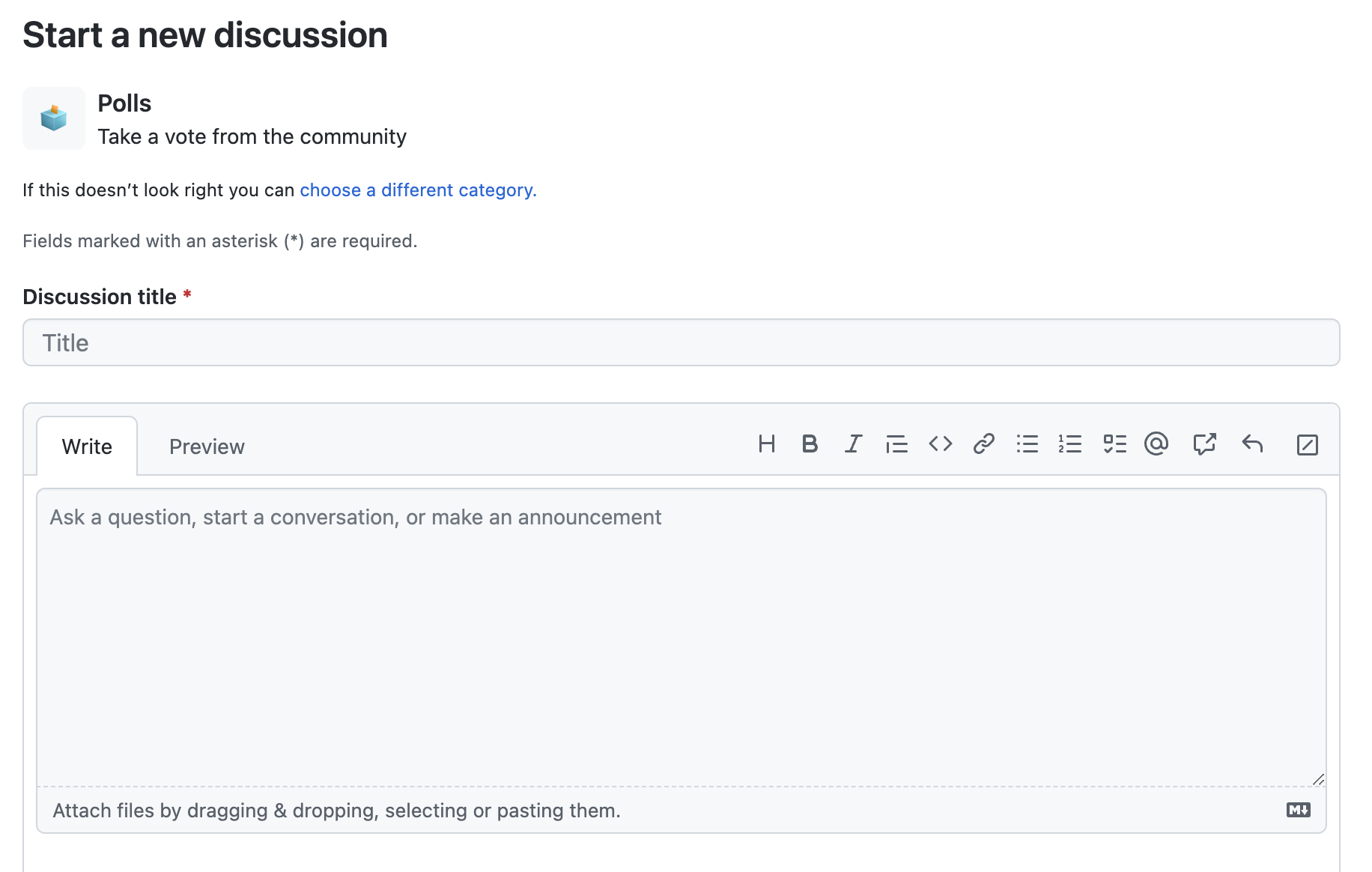
-
在“投票问题”下,键入投票的问题。
-
在“投票选项”下,键入至少两个投票选项。
-
可选地,要添加额外的投票选项,请单击** 添加选项**。
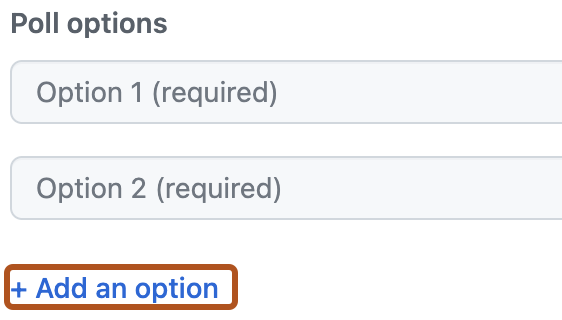
-
单击**开始投票**。
组织讨论
代码库所有者和对代码库具有写入权限的用户可以创建新的类别以保持讨论井然有序。同样,由于组织讨论基于源代码库,因此代码库所有者和对源代码库具有写入权限的用户可以为组织讨论创建新的类别。
参与和创建新讨论的协作者可以将讨论分组到最相关的现有类别中。讨论也可以在创建后重新分类。有关更多信息,请参阅“管理讨论类别”。
为了更细致地组织讨论,您可以使用标签。例如,您可以使用标签来指示讨论的状态,从而提高分类效率。每个仓库都有一套共享的标签,用于问题、拉取请求和讨论。更多信息,请参阅“管理标签”。
促进健康的对话
拥有仓库写入权限的用户,或组织讨论的源仓库的写入权限的用户,可以通过固定讨论、删除不再有用或损害社区的讨论以及将讨论转移到组织拥有的更相关的仓库来帮助突出重要的对话。更多信息,请参阅“管理讨论”。
拥有仓库分类权限的用户,或组织讨论的源仓库的分类权限的用户,可以通过将评论标记为答案、锁定不再有用或损害社区的讨论以及在想法仍处于早期开发阶段时将问题转换为讨论来帮助审核项目讨论。更多信息,请参阅“审核讨论”。
后续步骤
一旦明确了工作范围并能够将想法从概念转化为现实,您可以创建一个问题并开始跟踪您的进度。有关从讨论中创建问题的更多信息,请参阅“审核讨论”。